Instagram တွင် Liked Reels ကိုမည်ကဲ့သို့မြင်ရမည်နည်း။
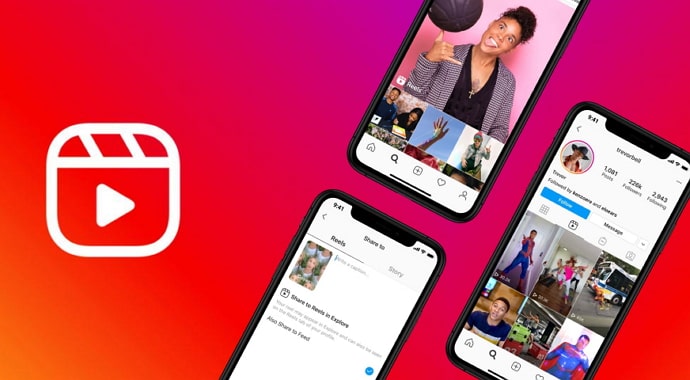
မာတိကာ
Instagram တွင် Liked Reels ကိုရှာပါ- ဩဂုတ်လ 2020 တွင် Instagram သည် အက်ပ်၏အပတ်စဉ်အပ်ဒိတ်များထဲမှတစ်ခုတွင် “Reels” ဟုခေါ်သော အင်္ဂါရပ်အသစ်တစ်ခုကို ထည့်သွင်းခဲ့သည်။ အစပိုင်းမှာတော့ လူတွေက ဒါကို သံသယဖြစ်ခဲ့ကြပေမယ့် အထူးသဖြင့် Gen Z ကြားမှာ မြန်မြန်ဆန်ဆန် ရေပန်းစားလာခဲ့ပါတယ်။ ဒါ့အပြင် ကပ်ရောဂါဖြစ်ပွားပြီး သိပ်မကြာခင် အိန္ဒိယမှာ TikTok ကို ပိတ်ပင်ထားတာကြောင့်၊ ကြိုးဝိုင်းတွေဟာ အိန္ဒိယလူငယ်တွေအတွက် ရွေးချယ်စရာတစ်ခုဖြစ်လာပါတယ်။
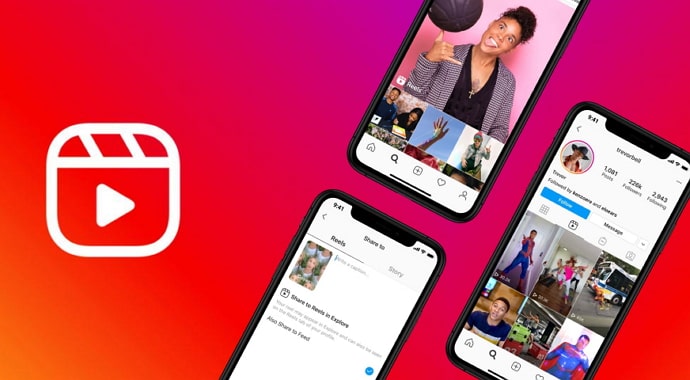
အင်္ဂါရပ်သည် အတော်အတန်အသစ်ဖြစ်နေသေးသဖြင့် လူအများစုသည် စက်ဝိုင်းပတ်ပတ်လည်တွင် သွားလာရန် အခက်အခဲရှိသည်။ အကယ်၍ သင်သည် ၎င်းတို့ထဲမှ တစ်ဦးဖြစ်ပါက၊ ၎င်းသည် သင့်အား ကူညီရန် ကျွန်ုပ်တို့ ဤနေရာ၌ ရှိနေသောကြောင့် စိတ်မပူပါနှင့်။
ကြည့်ပါ။: ရွှေ့စရာမလိုဘဲ Snapchat တွင် မက်ဆေ့ချ်ဟောင်းများကို မည်သို့ကြည့်ရှုနိုင်မည်နည်း။Instagram တွင် လိုက်ခ်လုပ်ထားသည့် ကြိုးများကို တစ်နေရာတည်းတွင် မြင်နိုင်မလား။ ၎င်းဖြစ်လျှင် ၎င်းတို့ကို ကြည့်ရှုနည်းကို အဆင့်ဆင့် လမ်းညွှန်ပေးပါမည်။
နောက်ဆုံးအနေဖြင့်၊ ပို့စ်အားလုံးကို သင်မြင်နိုင်ပုံကို ပြောပြပါမည်။ (reels/videos/photos) ပလပ်ဖောင်းပေါ်တွင် သင်သိမ်းဆည်းထားသည်။
Instagram တွင် လိုက်ခ်လုပ်ထားသည့် ရီလာများကို သင်တွေ့နိုင်ပါသလား။
ဟုတ်ပါတယ်၊ Instagram မှာ လိုက်ခ်လုပ်ထားတဲ့ reels တွေကို ဘယ်လောက်ပဲကြာကြာ ကြည့်နိုင်ပါစေ။ သို့သော် ပြဿနာ အနည်းငယ် ရှိပါသည်။ Instagram တွင် liked reels feature မရှိပါ။ ယင်းအစား၊ ၎င်းတွင် သင်နှစ်သက်သော ပို့စ်များ အင်္ဂါရပ် ပါရှိသည်။ ဆိုလိုတာက ဗွီဒီယိုတွေကို reels တွေအပြင် သင် ကြိုက်ဖူးသမျှ post တိုင်းကို တွေ့ပါလိမ့်မယ်။ ဒါကြောင့် သင်ဟာ ပို့စ်အနည်းငယ်ကိုသာ ကြိုက်နှစ်သက်သူတွေထဲက တစ်ယောက်ဖြစ်ပါက၊ သင်သွားလိုက်ဖို့ ကောင်းပါတယ်။
အခြားတစ်ဖက်မှာတော့ Instagram မှာ သင်မြင်ရတဲ့ ပို့စ်တိုင်းကို သဘောကျတယ်ဆိုရင် (ဒါမှမဟုတ် နံပါတ်တစ်ခုကို follow လုပ်ထားရင်၊ လူများနှင့်သူတို့မျှဝေထားသော ပို့စ်အားလုံးကို ကြိုက်နှစ်သက်သည်)၊ သင်ကြိုက်နှစ်သက်သော ရီပတ်ပြားများအတွက် ထိုပို့စ်အားလုံးကို စီရန်မှာ အနည်းငယ်ခက်ခဲပေမည်။
ကျွန်ုပ်တို့သည် ၎င်းကိုကူညီရန် နည်းလမ်းရှိကြောင်း ကျွန်ုပ်တို့ပြောလိုသော်လည်း၊ ဒီကိစ္စမှာ သင်လုပ်နိုင်တာတွေ အများကြီးမရှိပါဘူး။ နောက်လာမည့်အပ်ဒိတ်တွင် အမျိုးအစားခွဲရန် ရွေးချယ်မှုတစ်ခုအတွက် ကျွန်ုပ်တို့၏လက်ချောင်းများကို ဖြတ်ကျော်ထားသည်။
ကြည့်ပါ။: သင်နှင့် သူငယ်ချင်းမဟုတ်သော တစ်စုံတစ်ဦး၏ Snapchat ပရိုဖိုင်ကို Screenshot ရိုက်ပါက Snapchat က အသိပေးပါသလား။သင်လုပ်နိုင်သည့်အရာမှာ သင်နှစ်သက်သည့်အဝိုင်းများအားလုံးကို သိမ်းဆည်းရန်ဖြစ်ပြီး ၎င်းတို့သည် သင်၏ Save တွင်ပေါ်လာမည်ဖြစ်သည်။ စုဆောင်းမှု။ သို့သော်လည်း၊ သင်သည် အခြားသော ပို့စ်များစွာကို သိမ်းဆည်းထားပါက ၎င်းတို့ကိုလည်း စီရန်အခက်အခဲရှိပါမည်။
ယခု သင်ကြိုက်နှစ်သက်သည့် ဗီဒီယိုများကို သင်မည်သို့ကြည့်ရှုနိုင်ပုံကို လေ့လာကြည့်ကြပါစို့။
လုပ်နည်း Instagram တွင် လိုက်ခ်လုပ်ထားသော ရီဘယ်ကိုကြည့်ပါ
- သင့်စမတ်ဖုန်းပေါ်ရှိ Instagram အက်ပ်ကိုဖွင့်ပြီး သင့်အကောင့်သို့ လော့ဂ်အင်ဝင်ပါ။
- အောက်ခြေရှိ အသေးစားပရိုဖိုင်အိုင်ကွန် ကို နှိပ်ပါ။ စခရင်၏ညာဘက်ထောင့်။
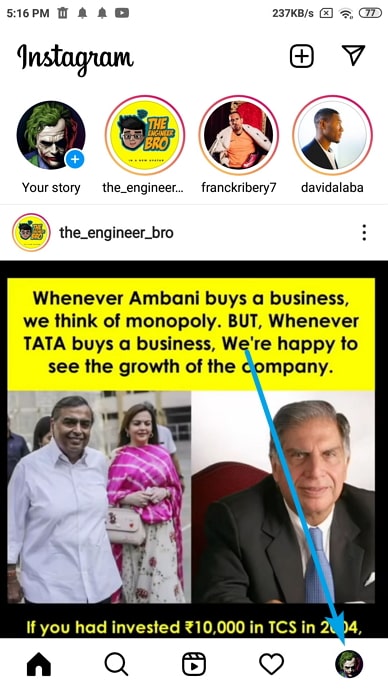
- နောက်တစ်ခု၊ ညာဘက်အပေါ်ထောင့်ရှိ လိုင်းသုံးလိုင်းအိုင်ကွန် ကိုနှိပ်ပါ။
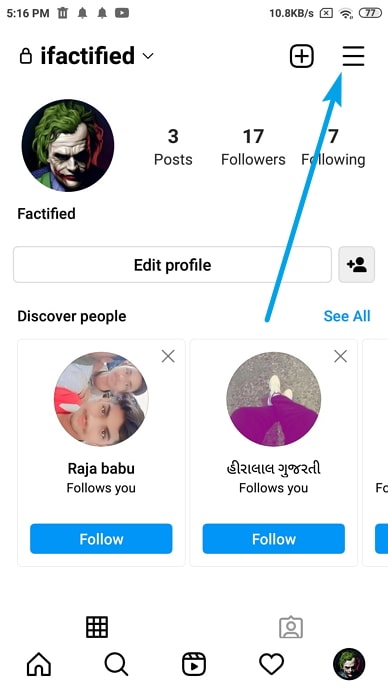
- ရွေးချယ်စရာများစွာရှိသည့် ပေါ့ပ်အပ်မီနူးတစ်ခု ပေါ်လာမည်ဖြစ်ပြီး၊ ဆက်တင်များ ရွေးစရာကို နှိပ်ပါ။
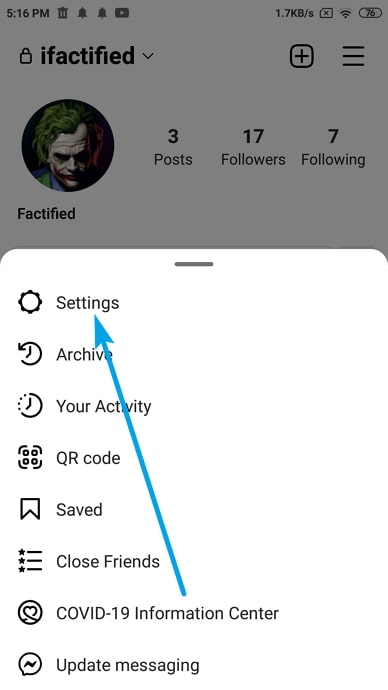
- သင့်အား လမ်းညွှန်ပေးပါမည်။ ဆက်တင်များ စာမျက်နှာသို့၊ စာရင်းရှိ ဆဋ္ဌမမြောက် ရွေးချယ်မှုဖြစ်သည့် အကောင့် ကို နှိပ်ပါ။
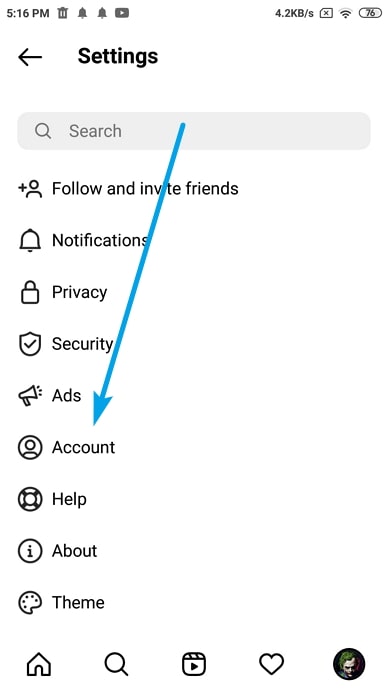
- အဆုံးအထိ အောက်သို့ ဆင်းပါ၊ သင်တွေ့ရမည့် သင်နှစ်သက်သော ပို့စ်များ ၊ ၎င်းကို တို့ပါ။
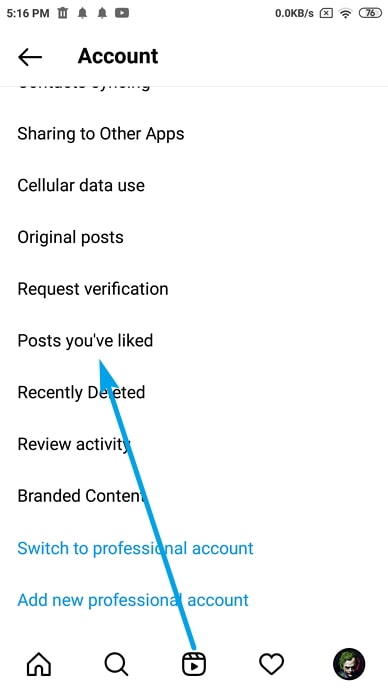
- သင်သွားပါ။ ယခု သင့်အကောင့်မှ Reels ဗီဒီယိုများ အပါအဝင် သင်နှစ်သက်ခဲ့ဖူးသည့် ပို့စ်အားလုံးကို သင်မြင်နိုင်ပါပြီ။
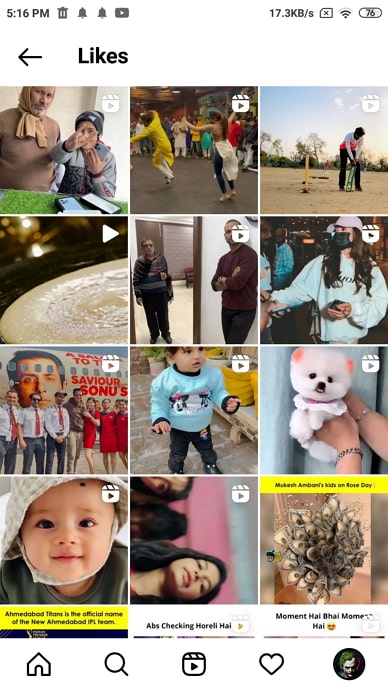
သိမ်းဆည်းထားသော ရီပြားများကို ရှာနည်းInstagram
အရင်က ဆွေးနွေးခဲ့သလိုပဲ၊ သင်နှစ်သက်တဲ့ ပို့စ်တွေအားလုံးကို သိမ်းဆည်းတတ်တဲ့ အလေ့အထရှိတယ်ဆိုရင်၊ သင့်မှာ ရီပတ်ပြားကို ရှာဖွေရာမှာ အခက်အခဲရှိနိုင်ပါတယ်။ သို့သော်၊ ဤနေရာတွင် ငွေရောင်အကန့်တစ်ခုရှိသည်။
သင့်အား ရီတန်းများဖြင့်စီရန် အချိန်ရပါက၊ သိမ်းဆည်းထားသော ပို့စ်များအုပ်စုဖွဲ့ရန် ပို့စ်အများအပြားကို ထည့်သွင်းနိုင်သည်။ အခါအားလျော်စွာ၊ သင်သင့်လျော်သည်ဟု ယူဆသည့် ပို့စ်များကို အမျိုးအစားခွဲခြင်းသို့ ပြန်သွားပါ။
စိတ်မပူပါနဲ့၊ အဲဒါတွေအားလုံးကို သင်ဘယ်လိုလုပ်နိုင်မလဲ အတိအကျပြောပြပေးမှာပါ။
- သင်၏ Android သို့မဟုတ် iPhone စက်တွင် Instagram အက်ပ်ကိုဖွင့်ပါ။
- စခရင်၏အောက်ခြေညာဘက်ရှိ ပရိုဖိုင်အိုင်ကွန်လေးကိုနှိပ်ခြင်းဖြင့် သင့်ပရိုဖိုင်စာမျက်နှာသို့သွားပါ။
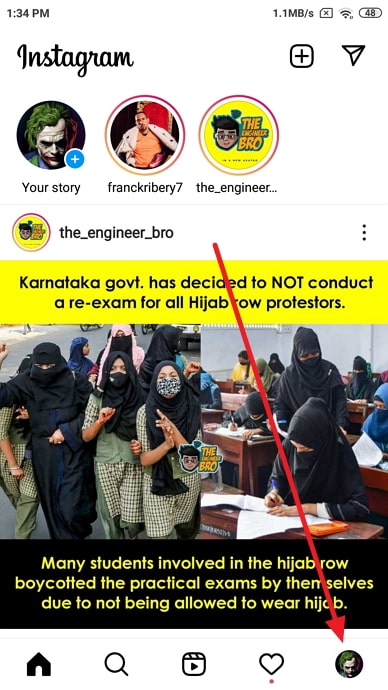
- အပေါ်ဆုံးရှိ စာကြောင်းသုံးကြောင်းအိုင်ကွန် ကိုနှိပ်ပါက ပေါ့ပ်အပ်မီနူးတစ်ခုဖွင့်ပါမည်။
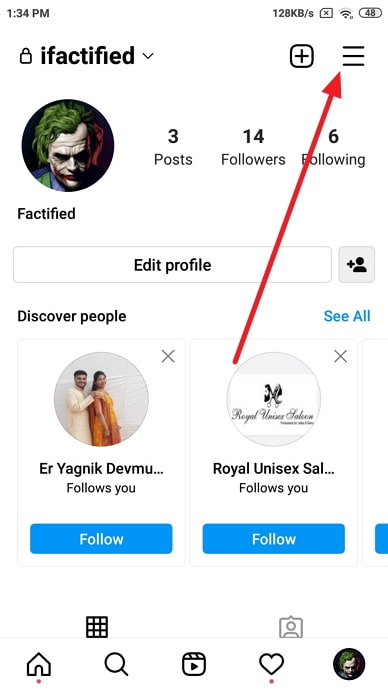
- ကိုရွေးချယ်ပါ <1 အောက်ပါပုံတွင်ပြထားသည့်အတိုင်း ရွေးချယ်စရာများစာရင်းမှ>ဆက်တင်များ ။
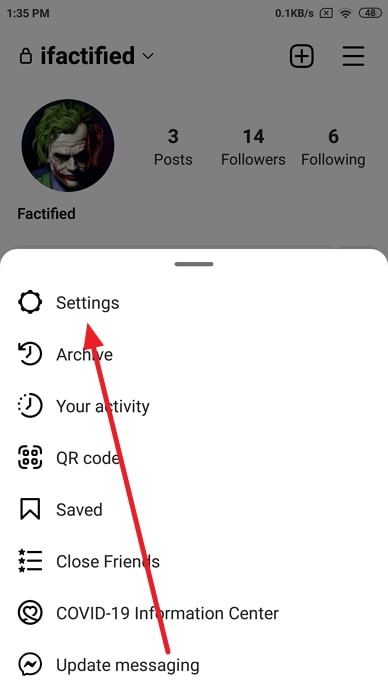
- ထို့နောက် အကောင့် ရွေးစရာကိုရှာပြီး ၎င်းကိုနှိပ်ပါ။
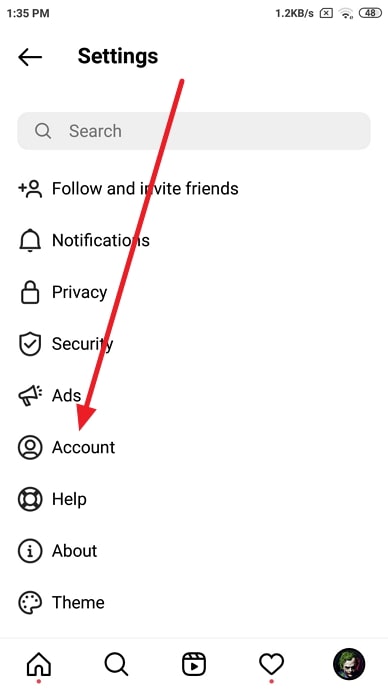
- ထို့နောက်၊ အောက်ဖော်ပြပါပုံတွင်ပြထားသည့်အတိုင်း သိမ်းဆည်းထားသော ကိုနှိပ်ပါ။
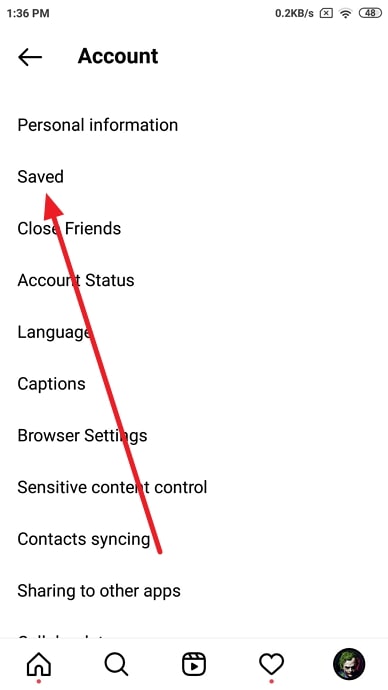
- ကိုနှိပ်ပါ။ သင်သိမ်းဆည်းထားသော ပို့စ်များနှင့် လှည့်ပတ်ဗီဒီယိုများ ပါဝင်သော ပို့စ်အားလုံး ။
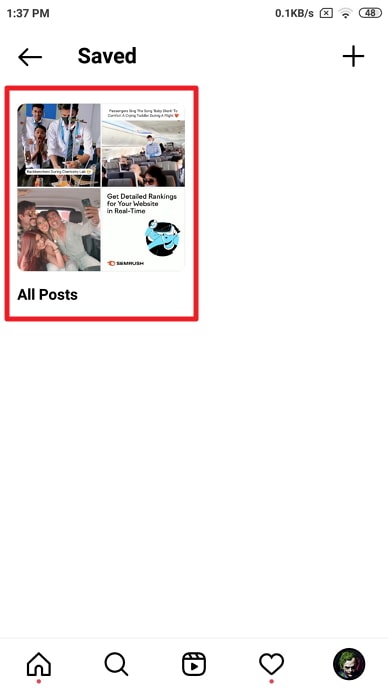
- Reels Tab ကို နှိပ်ပြီး သင်တွေ့လိမ့်မည် သင်သိမ်းဆည်းထားသော Instagram မှ ဗီဒီယိုများကို စုစည်းထားပါသည်။

သင့်သိမ်းဆည်းထားသောပို့စ်များကို မတူညီသောအမျိုးအစားများအဖြစ် စီရန်၊ အောက်ပါအဆင့်များကို လိုက်နာပါ-
သိမ်းဆည်းထားသော စာမျက်နှာတွင်၊ စခရင်၏ ညာဘက်အပေါ်ထောင့်တွင် အပေါင်းသင်္ကေတကို သင်တွေ့မြင်နိုင်ပါသည်။ ၎င်းကိုနှိပ်ပါ။ ကဲ အားလုံးပဲ ရွေးလိုက်ပါ။အကြိုက်ဆုံး reels (သို့မဟုတ်ပို့စ်များနှင့်ဗီဒီယိုများ) ။ ပြီးပါက စခရင်၏ ညာဘက်အပေါ်ထောင့်တွင်ရှိသော Next option ကိုနှိပ်ပါ။
သင့်စုစည်းမှုကို အမည်ပေးပြီး ဖုံးအုပ်လိုပါက ပြောင်းလဲပါ။ ထို့နောက်တွင်၊ သင်လုပ်ရန်လိုအပ်သည်မှာ Add၊ ကိုနှိပ်ပြီး သင်၏စုဆောင်းမှုကို သိမ်းဆည်းသွားပါမည်။
Instagram ဝဘ်ဗားရှင်းတွင် ကြိုက်နှစ်သက်သည့် Reels ကို သင်ရှာနိုင်ပါသလား။
မဟုတ်ဘူး၊ မင်း မလုပ်နိုင်ဘူး။ Instagram သည် စမတ်ဖုန်းများတွင် ပထမဆုံးအသုံးပြုရန် ဖန်တီးထားသည့် အက်ပ်အနည်းငယ်ထဲမှ တစ်ခုဖြစ်သည်။ ၎င်းသည် Instagram အက်ပ်ဗားရှင်းတွင် ရရှိနိုင်သော အင်္ဂါရပ်များစွာကို ၎င်း၏ဝဘ်ဗားရှင်းတွင် ရှာမတွေ့နိုင်သည့် အကြောင်းရင်းလည်းဖြစ်သည်။
နိဂုံးချုပ်
ကျွန်ုပ်တို့၏ဘလော့ဂ်၏ အဆုံးအထိ ကျွန်ုပ်တို့ရောက်ရှိသည်နှင့်အမျှ၊ ယနေ့ကျွန်ုပ်တို့ပြောခဲ့သည့်အရာအားလုံးကို ပြန်လည်သုံးသပ်ကြပါစို့။
သင်ကြိုက်နှစ်သက်သည့် ရီပတ်ကို Instagram တွင် မြင်တွေ့နိုင်မည်ဖြစ်ပြီး ၎င်းကို သင်မည်ကဲ့သို့လုပ်ဆောင်နိုင်သည်ဆိုသည့် လမ်းညွှန်ချက်များကို ကျွန်ုပ်တို့ပေးထားပါသည်။ သင်သိမ်းဆည်းထားသော လည်ချောင်းများကို ကြည့်ရှုခြင်းသည် ညွှန်ကြားချက်များမှ ထင်ရှားသည့်အတိုင်း သင်ကြိုက်နှစ်သက်သော လည်ချောင်းများကို ကြည့်ရှုခြင်းနှင့် ဆင်တူသည်။ သို့သော်၊ သင်သိမ်းဆည်းထားသော ကဏ္ဍတွင်၊ သင်သည် သင့်ပို့စ်များကို အမျိုးအစားများအလိုက် အမျိုးအစားခွဲနိုင်သည်။
သို့သော် Instagram ၏ ဝဘ်ဗားရှင်းတွင် သင်ကြိုက်နှစ်သက်သည့် ပို့စ်များကို သင်မမြင်နိုင်ပါ။ ကျွန်ုပ်တို့၏ဘလော့ဂ်သည် သင့်အား ကူညီပေးခဲ့ပါက၊ မှတ်ချက်များကဏ္ဍတွင် ကျွန်ုပ်တို့အား အသိပေးပါ။

